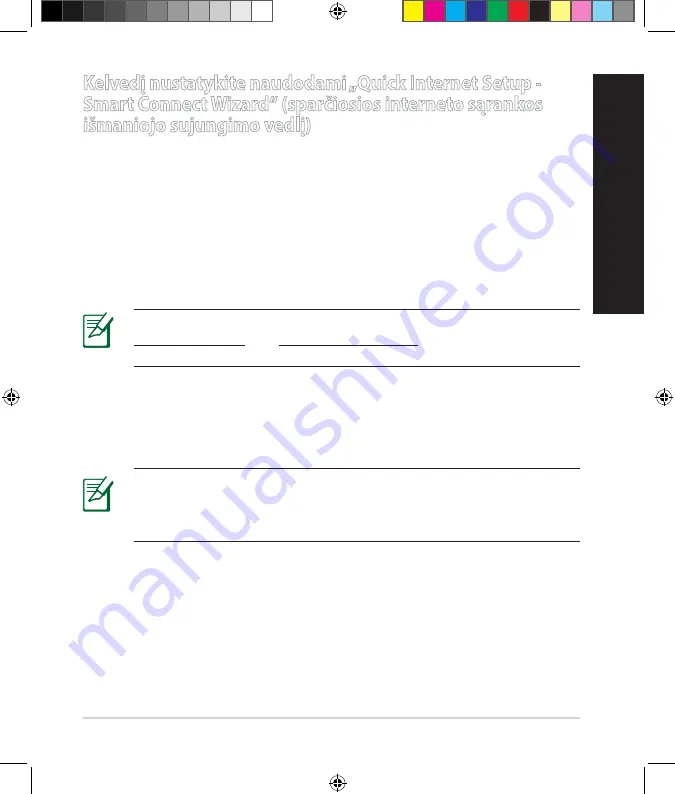
93
Lietuvių
Kelvedį nustatykite naudodami „Quick Internet Setup -
Smart Connect Wizard“ (sparčiosios interneto sąrankos
išmaniojo sujungimo vedlį)
Sparčiosios interneto sąrankos (QIS) išmaniojo sujungimo vedlys jūsų tinklo
klientus automatiškai sujungia su atitinkama juosta (2,4 GHz, 5G Hz-1, or 5G Hz-
2 ) optimaliam greičiui užtikrinti.
Kelvedžio nustatymas naudojant QIS išmaniojo sujungimo vedlį:
1. Kelvedžio užpakalinėje pusėje paspauskite maitinimo mygtuką. Patikrinkite,
ar dega maitinimo, LAN ir WAN kontrolinės lemputės
2.
Paleiskite savo saityno naršyklę, „Firefox, pavyzdžiui, „Internet Explorer“,
„Google Chrome“ arba Safari
“.
PASTABA:
jei QIS nepaleidžiama automatiškai, adresų juostoje įveskite
http://192.168.1.1
arba
http://router.asus.com
ir vėl atnaujinkite
naršyklę.
3. Belaidžio maršruto parinktuvo sparčiosios interneto sąrankos (QIS) funkcija
automatiškai nustato, ar ISP jungties tipas yra
Dynamic IP (dinaminis IP),
PPPoE, PPTP, L2TP
ar
Static IP (statinis IP)
. Jei tai yra dinaminio IP tipas
(DHCP), QIS vedlys automatiškai jus nukreips į kitą veiksmą.
PASTABA:
jei sujungimo tipas yra statinis IP, pasirinkite
Static IP
ir
spustelėkite
Next (toliau)
. Įveskite savo paslaugų teikėjo pateiktą
IP adresą, potinklio kaukę, numatytąjį tinklų sietuvą ir DNS serverio
duomenis. Spustelėkite
Next (toliau)
, jei norite tęsti.
4. Įveskite savo interneto jungties tipo vartotojo vardą ir slaptažodį, gautą iš
savo interneto paslaugų teikėjo (ISP).
5. Spustelėkite
Next (kitas)
. Palaukite, kol kelvedis aptiks jūsų interneto
jungties tipą: atsiranda išmaniojo sujungimo ekranas.
6. Spustelėkite
Next (kitas)
, kad pereitumėte į sąrankos puslapį.
EEU14365_RT-AC3200_QSG_V2.indb 93
2018/6/15 16:11:18
















































